办公软件一直是微软的天下,目前确实没有超过他的产品,但,遗憾的是不支持Linux。如果你想体验Linux的流畅性与稳定性,就放弃Microsoft Office吧。
那么Linux下用什么办公软件呢?
LibreOffice,我不常用,据说挺不错的,兼容Microsoft Office(别忘了,部分兼容,这点很重要),让我们看看它长啥样。
官网画面还挺酷。
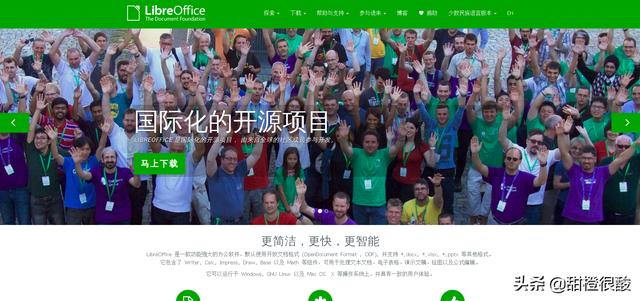
图标啥的也可以,字体貌似也是开源的。
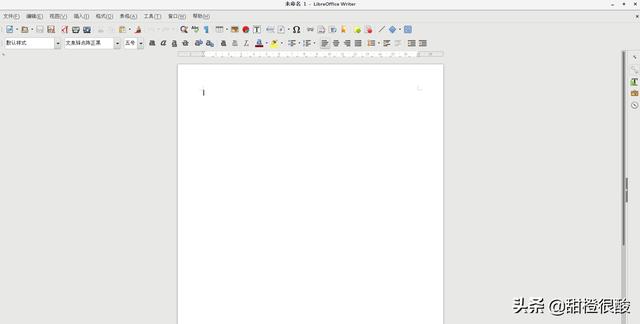
Excel表格也不错。
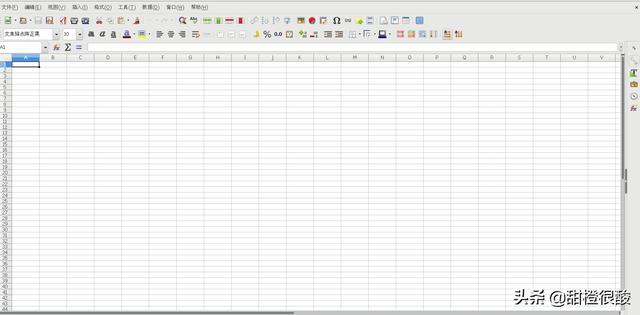
介绍这些其实我是想引出今天的正主WPS,别嫌弃我墨迹,哈哈哈。
先不说WPS有啥优点,也不强调它是国产软件,咱们先来安装了再说。
也许你又想使用yum源来安装,不过 不幸的是,貌似能找到的yum源版本都比较老,这有啥关系呢?当然,关系大着呢!
我曾经就是因为没有及时升级导致文件打不开,也无法上传文档,无法保存修改内容。害的我用来一周的windows(哭着笑哇,windows我也用WPS)。不过这不是因为我没更新的缘故,是Linux版本更新没有跟上windows的步伐导致的。我怀疑这两个版本的客户端都调用同一个服务。
所以,一定要更新,并且最好还是留意一下,windows版本更新了,linux不更新,使用的时候会不会出问题,最好将文档备份到本地。
没关系,别太害怕,虽然它有些小的凹凸不平,目前为止,还没有大坑,哈哈哈。
让我们来安装一下,进入官网。
通过http://www.wps.cn/product/wpslinuxlog这个网址进入可以。
通过http://www.wps.cn/product/wpslinux/这个网址进入也可以。
他们都有下载连接。
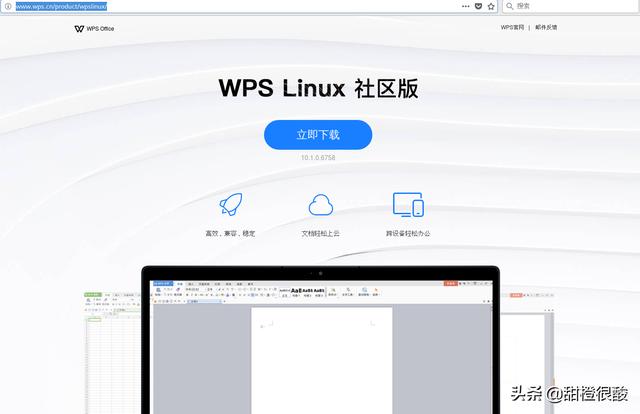
点击下载,将文件下载到本地,你先的选个格式,我使用Centos,那么我选Rpm格式,然后使用命令:yum localinstall 文件路径
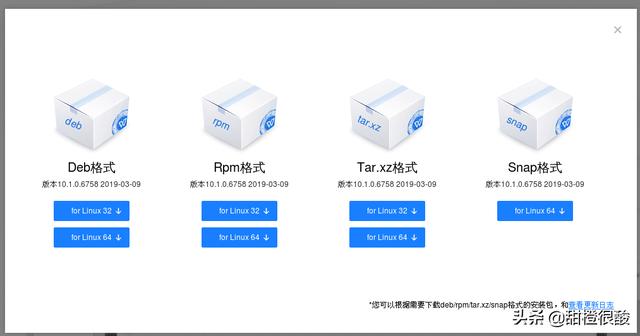
搞定了,就这么简单,大功告成开始体验。
欣慰的说,我现在就使用WPS编辑这篇文档,而且是Centos系统。
让我们看看它长啥样子.
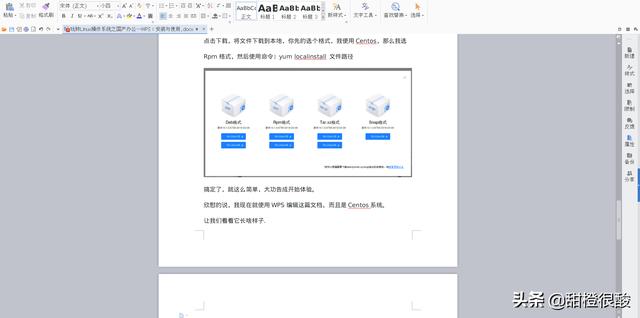
貌似跟其他办公软件也没什么区别,是的基本没啥,不过,我个人觉得它最大的特点在云文档,对就是云文档;你可以在windows上的WPS编辑一篇文档,然后在Centos系统的WPS上浏览修改,或者在ipad上浏览修改,或者你要是不嫌弃手机屏幕小,你也可以在手机上看,你还可以在网页上看,是不是很爽。
你又要怼我了,Office也有云文档。
那个要花钱的呀,就算云服务不花钱,Office也要买,你说你没买过,哈哈哈,我们是公司出钱买的(请允许我邪恶的笑)。
让我想想怎么把ipad上的截图给你们炫一下,我用Centos编辑这篇文档,所以照片也得在这个机器上才好,恩,那我就先将截图上传到腾讯微云,然后台式机web页面登陆微云,下载图片到本地,甚是开心!
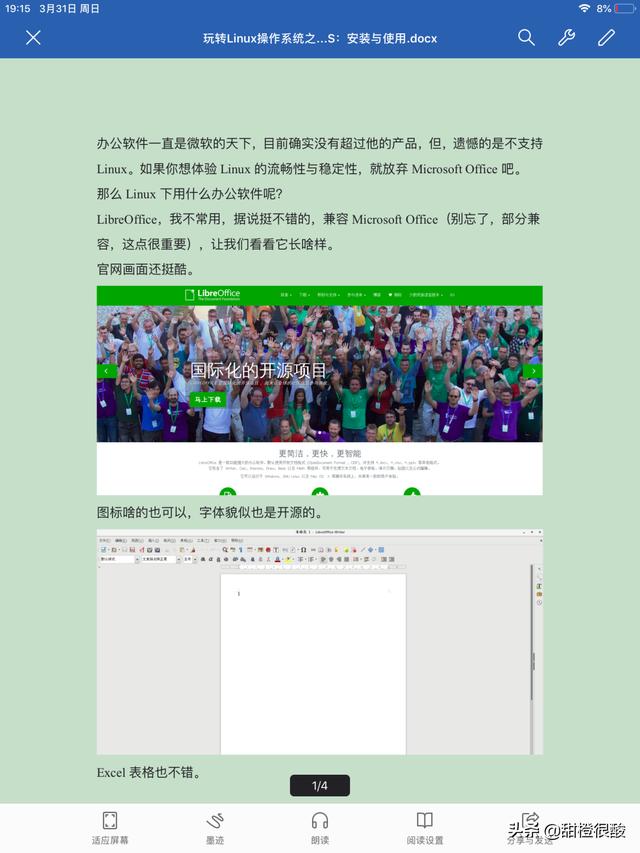
我的ipad只有百分之八的电量了。在展示一下我的水果手机端的截图。
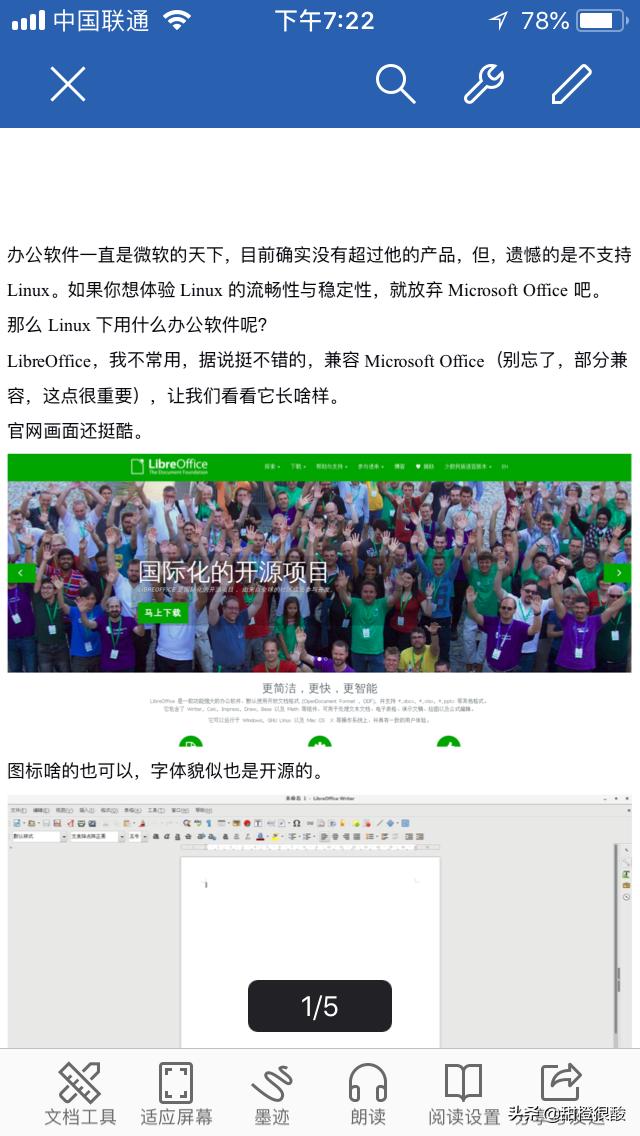
折腾了一圈,各种云,跨平台,跨设备,感觉不错,大家也折腾起来吧,其实不是我们真的穷到买不起Office的地步(穷是真的,哈哈哈),就是我们都是爱探索的人,对未知领域永远有好奇心!




















 1157
1157











 被折叠的 条评论
为什么被折叠?
被折叠的 条评论
为什么被折叠?








